 ...version française
...version française  ...version française ...version française |
1. Create a Computree root directory where you want
2. Dowload Computree development kit (Windows), which contains:3. Unzip kit_dev_windows_fr.zip at the root of the Computree directory
4. Run the recuperer_depots.bat script
Download and unzip Computree v5 dependencies folder, and paste at the root of the computree directory.
1. Launch Qt Creator
2. Open the project all.pro, select the compiler MSVC 2015 64bits, with version release and/or debug
Computreev5/library/ctlibpcl/ctlibpcl.pro \
3. On the Project tab, disable shadow builds (check box), for release and/or debug
4. Run qmake on all.pro, then compile the project
Once compiled, to be run, Computree needs all the dependency dlls, accessible from the location of the generated CompuTreeGui.exe file.
For that copy dlls to ComputreeInstallRelease folder (for release version) and / or ComputreeInstallDebug folder (for debug version).
Dll are available for download here: Computree v5 DLL
Then you can run from Qt-Creator (green arrow or run on all.pro).
If you want to use PCL for your development some preparation steps are required:
You must configure the .pro file of your plugin (.pro) as follows (beginning of the file):
CT_PREFIX = ../../computreev5
Include ($$ {CT_PREFIX} /shared.pri)
Include ($$ {PLUGIN_SHARED_DIR} /include.pri)
COMPUTREE + = ctlibpcl
Include ($$ {CT_PREFIX} /include_ct_library.pri)
Do not forget to compile the libpcl project into the computreev5/library/ctlibpcl folder (open the ctlibpcl.pro file and compile it with QtCreator)
Just make a qmake on the project of your plugin (right click → qmake) and compile it.
1. Installing subversion
In a terminal (CTRL + ALT + T):
sudo apt-get update sudo apt-get install subversion2. Installing Qt (5.9.1)
1. Create a Computree root directory where you want
2. Download Computree development kit (Linux), which contains:3. Unzip kit_dev_linux.tar.gz at the root of the Computree directory
4. In a terminal (CTRL + ALT + T), run the _recuperer_depots.sh script
1. OpenCV 3.3.0 (optional but highly recommended, allows to use images / rasters in Computree)
sudo apt-get install git build-essential linux-libc-dev cmake cmake-gui libusb-1.0-0-dev libusb-dev libudev-devmpi-default-dev openmpi-bin openmpi-common libflann1.8 libflann-dev libeigen3-dev libboost-all-dev libvtk5.10-qt4 libvtk5.10 libvtk5-dev libqhull* libgtest-dev freeglut3-dev pkg-config libxmu-dev libxi-dev mono-complete qt-sdk openjdk-8-jdk openjdk-8-jre libproj-dev
cd pcl-pcl-1.8.0 mkdir build cd build cmake -DCMAKE_BUILD_TYPE=Release -DCMAKE_INSTALL_PREFIX=/usr \ -DCMAKE_INSTALL_PREFIX=/usr .. make -j7 sudo make install
./configure make sudo make install sudo ldconfig
sudo apt-get install -y gsl-bin libgsl0-dev
1. Launch Qt Creator
2. Open the project all.pro
computreev5/library/ctlibpcl/ctlibpcl.pro \
3. On the Project tab, disable shadow builds (check box), for release and/or debug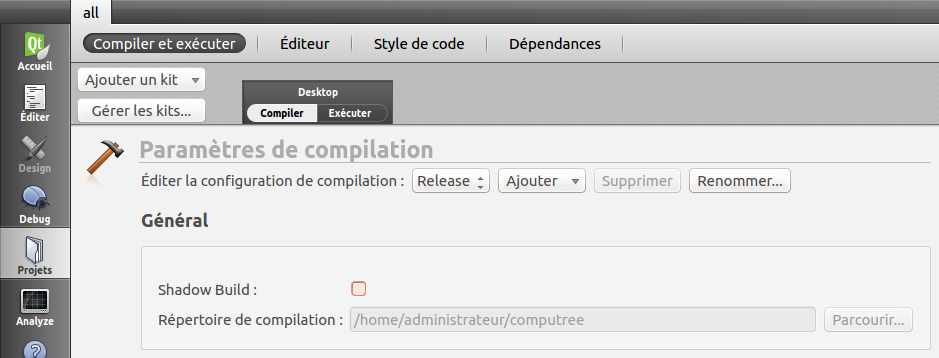
4. Run qmake on all.pro, then compile the project
Once compiled, you can run from Qt-Creator (green arrow or run on all.pro).
If you want to use PCL for your development some preparation steps are required:
You must configure the .pro file of your plugin (.pro) as follows (beginning of the file):
CT_PREFIX = ../../computreev5
include($${CT_PREFIX}/shared.pri)
include($${PLUGIN_SHARED_DIR}/include.pri)
COMPUTREE += ctlibpcl
include($${CT_PREFIX}/include_ct_library.pri)
Do not forget to compile the libpcl project into the computreev5/library/ctlibpcl folder (open the ctlibpcl.pro file and compile it with QtCreator)
Just make a qmake on the project of your plugin (right click → qmake) and compile it.
If you want to add repositories, or do a manual installation without the scripts, you will find in the table below a list of repositories for all Computree plugins.
| Plugin | Plugin code | Project | Svn Repository |
|---|---|---|---|
| Computree (base) | CT | computree | http://rdinnovation.onf.fr/svn/computree |
| ComputreeDevTools | - | computreedevtools | http://rdinnovation.onf.fr/svn/computreedevtools |
| Plugin Onf | ONF | plugin-onf | http://rdinnovation.onf.fr/svn/plugin-onf |
| Plugin Arts Free | ARFR | plugin-arts-free | http://rdinnovation.onf.fr/svn/plugin-arts-free |
| Plugin Onf Lsis | OL | plugin-onf-lsis | http://rdinnovation.onf.fr/svn/plugin-onf-lsis |
| Plugin Generate | GEN | plugin-generate | http://rdinnovation.onf.fr/svn/plugin-generate |
| Plugin ToolKit | TK | plugin-toolkit | http://rdinnovation.onf.fr/svn/plugin-toolkit |
| Plugin LVox | LVOX | plugin-lvox | http://rdinnovation.onf.fr/svn/plugin-lvox |
| Back to home |
 ...version française de cette page ...version française de cette page |
1. Installing subversion
In a terminal (CTRL + ALT + T):
sudo apt-get update sudo apt-get install subversion
2. Install Qt (5.9.x)
In a terminal (CTRL + ALT + T):
sudo apt-get install build-essential qtcreator qt5-default qt5-doc qt5-doc-html qtbase5-doc-html qtbase5-examples
1. Create a root directory Computree where you want
2. Download kit_dev_linux.zip, which contains :3. Unzip kit_dev_linux.tar.gz at the root of the Computree directory
4. In a terminal (CTRL + ALT + T), run the script recover_depots.sh
1. OpenCV 3.2
sudo apt-get install libopencv-dev
2. PCL 1.8 (optional, allows you to use plugins that require PCL)
sudo apt-get install libpcl-dev
3. GDAL 2.2.3 (optional, gives access to GDAL/OGR vector and raster GIS formats)
sudo apt-get install libgdal-dev
4. GSL 2.4 (optional, gives access to a numerical calculation library used in some plugins)
sudo apt-get install libgsl-dev
1. Launch Qt Creator
2. Open the project all.pro
computreev5/library/ctlibpcl/ctlibpcl.pro \
3. In the project tab disable shadow builds (checkbox), for release and / or debug
4. In the project/run tab, in the “Runtime environment” section, add” ;.” at the end of the variables LD_LIBRARY_PATH
5. Run qmake on all.pro, then compile the project
6. To get all translations, use the following script in a terminal: computreev5/scripts/unix_updateLanguage.sh
Once compiled, you can start the execution from Qt-Creator (green arrow or run/run on all.pro).
If you want to use PCL for your developments some preparation steps are necessary:
You must configure the.pro file of your plugin (.pro) as follows (beginning of the file):
CT_PREFIX = ../.../computreev5
include($${CT_PREFIX}/shared.pri)
include($${PLUGIN_SHARED_DIR}/include.pri)
COMPUTER += ctlibpcl
include($${CT_PREFIX}/include_ct_library.pri)
Don’t forget to compile the libpcl project in the computreev5/library/ctlibpcl folder (open the file ctlibpcl.pro and compile it with QtCreator)
All you have to do now is to do a qmake on your plugin project (right click → qmake) and compile it.
 ...version française ...version française |
This project brings together the documentations and tools for the Computree plugin developers.
CT_StandardItemGroup: le groupe standard¶Le groupe standard est le plus fréquent et est celui décrit à la section Programmer avec des objets Computree : résultats, groupes, items et attributs. À priori, on sait la nature et le nombre de niveaux hiérarchiques qu’il contient.
CT_AbstractItemGroup: le groupe abstrait¶Le groupe abstrait représente l’interface implémentée par CT_StandardItemGroup et permet l’implémentation future de nouveaux types de groupes différents du groupe standard, si besoin est.
CT_TtreeGroup: le groupe topologique¶Un exemple de groupe différent est le groupe topologique récursif, utilisé pour décrire la topologie d’un arbre. Contrairement au groupe standard, on ne sait pas combien de niveaux de profondeur ce groupe possède. Ce groupe permet la représentation de relations de type ramification, composition et succession, relations qui ne pourraient être correctement représentées avec un groupe standard.
Une étape de traitement quelconque reçoit en entrée la sortie d’une autre étape et, puisqu’elle n’a pas construit le résultat en question, elle doit avoir un moyen de connaître la composition de ses intrants. Cette composition doit être standard pour toutes les étapes, même si elles font partie de différentes extensions, potentiellement développées par différentes entités. Pour cette raison, Computree présente ses données sous la forme d’items (données), groupes (hiérarchie des items) et résultats (racine unique).
Les items sont la structure de données la plus facile à comprendre : ils consistent en les données elles-mêmes. Il peut s’agir d’un nuage de points, d’un cylindre, d’une grille, etc. Il s’agit toujours d’un item unique, c’est-à-dire par exemple un nuage de points, jamais un groupe de nuage de points.
Les groupes servent à regrouper les items. Par exemple, un billot sera un groupe de plusieurs cylindres. Un groupe peut aussi composer d’autres groupes; par exemple :
Les groupes ne contiennent jamais de données, seulement des items et des groupes.
Il arrive qu’une étape traite plus d’un groupe. Par exemple, charger trois scènes mènera à la présence de trois groupes, contenant chacun les items d’une scène. Afin de simplifier l’affichage et le travail du contrôleur en général, une racine unique doit exister; c’est le rôle du résultat.
À l’occasion, et historiquement, une étape peut utiliser des résultats multiples. Par exemple, une étape fusionnant des scènes pourrait travailler avec trois résultats en entrée (chaque scène) et pourrait produire un quatrième résultat contenant la scène fusionnée.
Un item possède des attributs qui lui sont propres. Par exemple, un cercle possède au minimum les coordonnées de son centre et un rayon. Toutefois, il arrive qu’une étape doive modifier les attributs d’un item. Par exemple, si une étape ajoute des cercles calculés avec la méthode des moindres carrés, il serait pertinent qu’un attribut contienne une valeur indiquant la qualité de l’ajustement, r^2 ou MSE, par exemple. Comme il est impossible de prévoir tous les attributs imaginables d’un cercle dans Computree, les étapes ont la possibilité d’ajouter des attributs aux items, soit un champ scalaire. Pour ce faire, il est nécessaire de modifier le modèle des données avec addItemAttributeModel et les données elles-mêmes avec addItemAttribute (voir section Modèles vs. instances de données).
void LVOX_StepCombineDensityGrids::createInResultModelListProtected() { CT_InResultModelGroup *resultModel = createNewInResultModel(DEF_resultIn_grids, tr("Grilles")); resultModel->setZeroOrMoreRootGroup(); resultModel->addGroupModel("", DEF_groupIn_grids); resultModel->addItemModel(DEF_groupIn_grids, DEF_itemIn_hits, CT_Grid3D<int>::staticGetType(), tr("hits"), "", CT_InAbstractModel::C_ChooseOneIfMultiple, CT_InAbstractModel::F_IsOptional); resultModel->addItemAttributeModel(DEF_itemIn_hits, DEF_inATTisNi, QList<QString>() << "LVOX_GRD_NI", CT_AbstractCategory::ANY, tr("isNi"), "", CT_InAbstractModel::C_ChooseOneIfMultiple, CT_InAbstractModel::F_IsOptional); }
Besoin d’enregistrer dans un fichier ou afficher sur la sortie standard (std::cout) ou dans la fenêtre de LOG de l’interface graphique un/des événements particuliers de votre plugin, étape, action ? Vous êtes dans la bonne section !
Dans votre code il faut tout d’abord inclure (si ce n’est pas déjà fait) le fichier ct_global/ct_context.h. Puis simplement appeler la méthode addMessage de l’objet PS_LOG.
#include "ct_global/ct_context.h" // Contexte // ..... PS_LOG->addMessage(LogInterface::info, LogInterface::step, tr("Mon message")); // ou si vous voulez que le type soit détecté automatiquement PS_LOG->addMessage(LogInterface::info, this, tr("Mon message")); // .....
Le premier paramètre permet de connaitre le type de message, afin d’offrir une première fonction de filtrage :
Le deuxième paramètre permet de connaitre l’élément qui envoie l’événement, afin d’offrir une deuxième fonction de filtrage :
La méthode addMessage distribue le message à tous les CT_AbstractLogListener qui décident de traiter ou non le message, en fonction des éléments de filtrage ou autres.
Mais qu’est-ce donc ?
Un CT_AbstractLogListener est une interface dont vous pouvez hériter si vous souhaitez traiter différemment les messages reçu par la méthode addMessage.
Dans PluginShared il existe deux CT_AbstractLogListener prédéfinis :
Ces deux classes héritent de CT_AbstractLogListener et permettent ainsi de filtrer les messages reçus.
La classe LogInterface permet d’installer plusieurs CT_AbstractLogListener et répartit les messages reçu lors de l’appel à PS_LOG→addMessage... à tous les listener.
Si vous souhaitez recevoir les messages en priorité (dès que l’objet LogInterface reçoit le message) et que vous traiter rapidement les messages vous devez appeler la méthode addPrioritaryLogListener de l’objet PS_LOG en lui passant le listener.
#include "ct_global/ct_context.h" // Contexte // constructeur du StepPluginManager XXXX_StepPluginManager::XXXX_StepPluginManager() : CT_AbstractStepPlugin() { //m_myLogListener est un attribut de ma classe XXXX_StepPluginManager. Cet attribut est du type d'une classe qui hérite de CT_AbstractLogListener. // défini le filtre sur le type de message. Nous n'accepterons que les messages du type "debug" et "error" m_myLogListener.setSeverityAccepted(QVector<int>() << LogInterface::debug << LogInterface::error); // défini le filtre sur l'élément qui a envoyé le message. Nous n'accepterons que les message d'une étape ou d'une action m_myLogListener.setTypeAccepted(QVector<int>() << LogInterface::step << LogInterface::action); // défini un dernier filtre afin de n'accepter que les message de mon plugin. Nous n'accepterons que les messages dont la variable "filter" contiendra "xxxx" m_myLogListener.setFilter("xxxx"); } // destructeur du StepPluginManager XXXX_StepPluginManager::~XXXX_StepPluginManager() { // enleve le listener de l'objet du type LogInterface // TRES IMPORTANT !! sous peine de planter l'application PS_LOG->removeLogListener(&m_myLogListener); } // méthode init du StepPluginManager bool XXXX_StepPluginManager::init() { // enregistrement du listener auprès de PS_LOG PS_LOG->addNormalLogListener(&m_myLogListener); // envoi d'un message pour signaler l'initialisation du plugin PS_LOG->addMessage(LogInterface::debug, LogInterface::plugin, QObject::tr("Plugin_XXXX initialized"), "xxxx"); // envoi d'un message qui ne sera pas traité par notre propre listener puisque la variable "filter" ne contiendra pas "xxxx". Par contre il sera vu dans la fenêtre de log de l'interface graphique. PS_LOG->addMessage(LogInterface::debug, LogInterface::plugin, QObject::tr("Plugin_XXXX test"),); return CT_AbstractStepPlugin::init(); } // .....
Si votre listener met du temps à traiter les messages vous devez l’installer de la façon suivante :
#include "ct_global/ct_context.h" // Contexte // constructeur du StepPluginManager XXXX_StepPluginManager::XXXX_StepPluginManager() : CT_AbstractStepPlugin() { //m_myFileLogListener est un attribut de ma classe XXXX_StepPluginManager qui est du type CT_FileLogListener // défini le chemin vers le fichier m_myFileLogListener.setFilePath("./logXXXX.txt"); // défini le filtre sur le type de message. Nous acceptons tous les types de messages. Nous aurions très bien pu ne pas appeler cette méthode, le résultat aurait été le même. m_myFileLogListener.setSeverityAccepted(QVector<int>()); // défini le filtre sur l'élément qui a envoyé le message. Nous acceptons les messages de n'importe qui. Nous aurions très bien pu ne pas appeler cette méthode, le résultat aurait été le même. m_myFileLogListener.setTypeAccepted(QVector<int>()); // défini un dernier filtre afin de n'accepter que les message de mon plugin. Nous n'accepterons que les messages dont la variable "filter" contiendra "xxxx" m_myFileLogListener.setFilter("xxxx"); } // destructeur du StepPluginManager XXXX_StepPluginManager::~XXXX_StepPluginManager() { // enleve le listener de l'objet du type LogInterface // TRES IMPORTANT !! sous peine de planter l'application PS_LOG->removeLogListener(&m_myLogListener); } // méthode init du StepPluginManager bool XXXX_StepPluginManager::init() { // enregistrement du listener auprès de PS_LOG PS_LOG->addNormalLogListener(&m_myLogListener); // envoi d'un message pour signaler l'initialisation du plugin PS_LOG->addMessage(LogInterface::debug, LogInterface::plugin, QObject::tr("Plugin_XXXX initialized"), "xxxx"); // envoi d'un message qui ne sera pas traité par notre propre listener puisque la variable "filter" ne contiendra pas "xxxx". Par contre il sera vu dans la fenêtre de log de l'interface graphique. PS_LOG->addMessage(LogInterface::debug, LogInterface::plugin, QObject::tr("Plugin_XXXX test"),); return CT_AbstractStepPlugin::init(); } // .....
Un autre thread traite la file des messages. On peut voir le principe comme celui d’un producteur (LogInterface) et de consommateurs (CT_AbstractLogListener).
Il vous suffit d’hériter de la classe CT_AbstractLogListener disponible dans “ct_log/abstract” et de redéfinir la méthode *addMessage”.
#include "ct_log/abstract/ct_abstractloglistener.h" class XXXX_MyLogListener : public QObject, public CT_AbstractLogListener { public: XXXX_MyLogListener (); void addMessage(const int &severity, const int &type, const QString &s, const QString &filter); private slots: void traiterMessage(const QString &message); signals: void newMessageReceived(const QString &message); };
#include "xxxx_myloglistener.h" XXXX_MyLogListener ::XXXX_MyLogListener () : QObject(), CT_AbstractLogListener() { // je m'envoie le message par l'intermédiaire d'un slot pour être dans le thread du GUI connect(this, SIGNAL(newMessageReceived(QString)), this, SLOT(traiterMessage(QString)), Qt::QueuedConnection); } void XXXX_MyLogListener ::addMessage(const int &severity, const int &type, const QString &s, const QString &filter) { // si j'accepte ce message if(acceptMessage(severity, type, filter)) { // je traite mon message. // ATTENTION cette méthode est appelée par un thread donc si j'affiche ce message dans un élément de l'interface graphique je dois m'envoyer un signal avec le message, exemple : emit newMessageReceived(s); } } void XXXX_MyLogListener ::traiterMessage(const QString &s) { // je peux traiter sereinement mon message puisque je suis dans le thread du GUI }
Dans cette section nous allons voir comment :
Tout comme les points lors du lancement de l’application un vecteur de faces ainsi qu’un vecteur d’arêtes sont créés afin de contenir les faces/arêtes que vous allez fabriquer dans vos steps/readers. Le mesh ne contiendra que les indices des points, faces et arêtes créés (tout comme une scène) et vous pourrez utiliser les itérateurs CT_PointIterator, CT_FaceIterator et CT_EdgeIterator pour parcourir les éléments du mesh.
L’ItemDrawable à utiliser pour créer un mesh est un CT_MeshModel. Celui-ci utilise un CT_Mesh qui est la classe contenant les indices des points, faces et arêtes (edge) créé.
Imaginons que vous vouliez créé un carré centré en position [80000, 0, 50000] et de dimension [5, 5]. Celui-ci est constitué de 4 points, 2 faces et 6 arêtes, il nous faudra alors créer un nuage de points, un nuage de faces et un nuage d’arêtes :
// création du mesh CT_Mesh *mesh = new CT_Mesh(); /******************************/ /********** POINTS ************/ /******************************/ // création de 4 points CT_MutablePointIterator itP = CT_MeshAllocator::AddVertices(mesh, 4); // passe au premier point itP.next(); // on récupère son index global size_t globalIndexFirstPoint = itP.currentGlobalIndex(); // modification du point 1 itP.replaceCurrentPoint(createCtPoint(79997.5, -2.5, 50000)); // modification du point 2 en une seule ligne itP.next().replaceCurrentPoint(createCtPoint(80002,5, -2.5, 50000)); // modification du point 3 en une seule ligne itP.next().replaceCurrentPoint(createCtPoint1; // modification du point 4 en une seule ligne itP.next().replaceCurrentPoint(createCtPoint(80002,5, 2.5, 50000)); /******************************/ /*********** FACES ************/ /******************************/ // création de 2 faces CT_MutableFaceIterator itF = CT_MeshAllocator::AddFaces(mesh, 2); // récupère la première face CT_Face &face1 = itF.next().cT(); // récupère l'index de la face 1 size_t faceIndex = itF.cIndex(); // création de 3 arêtes CT_MutableEdgeIterator itE = CT_MeshAllocator::AddHEdges(mesh, 3); // création de variable contenant les indices des arêtes size_t e1Index = itE.next().cIndex(); size_t e2Index = e1Index + 1; size_t e3Index = e1Index + 2; // on passe l'index de la première arête à la face. Une face doit connaitre au moins une arête. face1.setEdge(e1Index); /******************************/ /*********** ARETES ***********/ /******* première partie ******/ /******************************/ // création de variables contenant les indices des points de la face size_t p0 = globalIndexFirstPoint; size_t p1 = p0+1; size_t p2 = p0+2; // on récupère l'arête 1 CT_Edge &e1 = itE.next().cT(); // et on lui affecte les indices des points qui la compose e1.setPoint0(p0); e1.setPoint1(p1); // ainsi que l'indice de la face e1.setFace(faceIndex); // on récupère l'arête 2 CT_Edge &e2 = itE.next().cT(); e2.setPoint0(p1); e2.setPoint1(p2); e2.setFace(faceIndex); // on récupère l'arête 3 CT_Edge &e3 = itE.next().cT(); e3.setPoint0(p2); e3.setPoint1(p0); e3.setFace(faceIndex); // on définit qui est la précédente, qui est la suivante parmis les arêtes e1.setNext(e2Index); e1.setPrevious(e3Index); e2.setNext(e3Index); e2.setPrevious(e1Index); e3.setNext(e1Index); e3.setPrevious(e2Index); /******************************/ /*********** ARETES ***********/ /******* deuxième partie ******/ /******************************/ // création de 3 nouvelles arêtes itE = CT_MeshAllocator::AddHEdges(mesh, 3); // création de variable contenant les indices des arêtes e1Index = itE.next().cIndex(); e2Index = e1Index + 1; e3Index = e1Index + 2; // récupère la deuxième face CT_Face &face2 = itF.next().cT(); // récupère l'index de la face 2 faceIndex = itF.cIndex(); // on passe l'index de la première arête à la face. Une face doit connaitre au moins une arête. face2.setEdge(e1Index); // création de variables contenant les indices des points de la face p0 = globalIndexFirstPoint+3; p1 = p0+1; p2 = p0+2; // on récupère l'arête 1 CT_Edge &e12 = itE.next().cT(); // et on lui affecte les indices des points qui la compose e12.setPoint0(p0); e12.setPoint1(p1); // ainsi que l'indice de la face e12.setFace(faceIndex); // on récupère l'arête 2 CT_Edge &e22 = itE.next().cT(); e22.setPoint0(p1); e22.setPoint1(p2); e22.setFace(faceIndex); // on récupère l'arête 3 CT_Edge &e32 = itE.next().cT(); e32.setPoint0(p2); e32.setPoint1(p0); e32.setFace(faceIndex); // on définit qui est la précédente, qui est la suivante parmis les arêtes e12.setNext(e2Index); e12.setPrevious(e3Index); e22.setNext(e3Index); e22.setPrevious(e1Index); e32.setNext(e1Index); e32.setPrevious(e2Index); /******************************/ /******** Finalisation ********/ /******************************/ // création du CT_MeshModel CT_MeshModel *meshModel = new CT_MeshModel(DEF_SearchMesh, out_res, mesh);
Pour le parcours il suffit d’utiliser les itérateurs :
CT_PointIterator itP(meshModel->getPointCloudIndex()); while(itP.hasNext()) { itP.next(); CT_Point p = itP.currentPoint(); // traitement .... } // création d'un objet permettant de récupérer un point à partir de son indice global CT_PointAccessor pAccess; CT_FaceIterator itF(meshModel->getFaceCloudIndex()); while(itF.hasNext()) { itF.next(); const CT_Face &f = itF.cT(); // on demande à la face l'indice global du point 0 puis on demande au nuage global le point à cet indice CT_Point p0 = pAccess.pointAt( f.iPointAt(0) ); // on peu demander à la face les points de 0 à 2 inclus CT_Point p1 = pAccess.pointAt( f.iPointAt(1) ); CT_Point p2 = pAccess.pointAt( f.iPointAt(2) ); // traitement .... } CT_EdgeIterator itE(meshModel->getFaceCloudIndex()); while(itE.hasNext()) { itE.next(); const CT_Edge &e = itE.cT(); // on demande à l'arête l'indice global du point 0 puis on demande au nuage global le point à cet indice CT_Point p0 = pAccess.pointAt( e.iPointAt(0) ); // on peu demander à l'arête les points de 0 à 1 inclus CT_Point p1 = pAccess.pointAt( e.iPointAt(1) ); // traitement .... }
1 79997.5, 2.5, 50000
Un script Computree, soit une série d’étapes, n’est pas exécuté au moment où il est créé; autrement dit, les étapes sont ajoutées avant d’être exécutées. Afin de valider qu’une étape peut être ajoutée à la suite d’une autre, il faut que les sorties de la première et les entrées de la seconde soient connues et compatibles. Il est donc nécessaire de connaître leur format avant que quelques données que ce soit aient été traitées. Pour ce faire, Computree utilise une stratégie en deux temps : au moment de l’ajout de l’étape à l’arbre de traitement, l’étape spécifie le modèle de ses données; au moment du traitement, l’étape traite les instances de ses données.
Les modèles de données doivent être spécifiés pour les entrées et les sorties de l’étape, soit dans les méthodes createInResultModelListProtected et createOutResultModelListProtected. Les méthodes utilisées indiquent d’ailleurs qu’elles traitent le modèle des données : addGroupModel et addItemModel.
void LVOX_StepNdNtGrids::createInResultModelListProtected() { CT_InResultModelGroupToCopy* in_res = createNewInResultModelForCopy(DEF_in_res, tr("Grilles")); in_res->setZeroOrMoreRootGroup(); in_res->addGroupModel("", DEF_in_grp); in_res->addItemModel(DEF_in_grp, DEF_in_nd, CT_Grid3D<int>::staticGetType(), tr("nb (before)")); in_res->addItemModel(DEF_in_grp, DEF_in_nt, CT_Grid3D<int>::staticGetType(), tr("nt (theo)")); } void LVOX_StepNdNtGrids::createOutResultModelListProtected() { CT_OutResultModelGroupToCopyPossibilities* out_res = createNewOutResultModelToCopy(DEF_in_res); if (res != NULL) { out_res->addItemModel(DEF_in_grp_ndnt, _ndnt_ModelName, new CT_Grid3D<float>(), tr("nd/nt")); } }
Les données elles-mêmes sont uniquement accessibles au cours du traitement des données, soit au sein de la méthode compute et leur structure peut être modifiée à l’aide de méthodes comme addGroup et addItemDrawable.
void LVOX_StepNdNtGrids::compute() { // Get inputs and outputs... // ... // Iterate... CT_ResultGroupIterator it(out, this, DEF_in_grp); while (it.hasNext() && !isStopped()) { // Various treatments... // ... // Add actual items and groups to result out_group->addItemDrawable(nbnt); out_res->addGroup(out_group); nbnt->computeMinMax(); } }
Cette section vous explique en détails comment :
Lors du lancement de l’application le système crée un vecteur de points qui contiendra l’ensemble des points créés dans vos étapes / readers.
Voici par exemple le nuage de point global qui contient les points de 3 scènes différentes (créées à partir de 3 étapes différentes) :

La classe CT_Scene ne retient qu’une liste de tous les indices des points créés (classe CT_NMPCIR). Par exemple :
Le nuage de points global contient 2504 points au total.
En utilisant ce système il a fallu mettre en place un élément qui va synchroniser les nuages d’indices si certains points sont supprimés du nuage de points global.
Par exemple si la scène 2 est supprimée de la mémoire il va falloir synchroniser les indices de la scène 3 puisqu’il ne correspondront plus avec les bon points. Pour cela le système va décaler tous les indices de la scène 3 automatiquement lorsque la scène 2 est supprimée. Vous n’avez donc pas à vous préoccuper de cet aspect puisqu’il est gérer automatiquement et est totalement transparent.
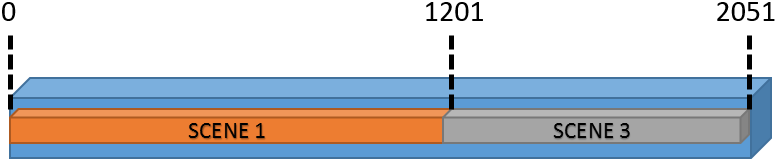
En interne le système stocke les points dans le nuage de points global en utilisant le type CT_PointData qui est une classe dérivant de Eigen::Vector3f.
En effet OpenGL n’utilise pas le type double pour dessiner des points. De ce fait, en considérant une précision au mm, les coordonnées peuvent aller de -16 777, 216 m à 16 777, 216 m. Ce qui signifie qu’on ne peut avoir des scènes excédant 32 km de diamètre à cette précision, et que des données en projection géographique dont les coordonnées sont en million de mètres perdent (fortement) en précision. Lors de l’affichage en 3D d’une scène dépassant la précision d’un float les points “sautent” d’un endroit à l’autre puisqu’OpenGL arrondi les valeurs.
Les systèmes de coordonnées sont des éléments qui transforment les points à la lecture et à l’export pour ne pas perdre en précision lors de l’affichage. Ce chapitre n’est qu’à titre d’information puisque l’utilisation des systèmes de coordonnées est totalement transparent pour le développeur.
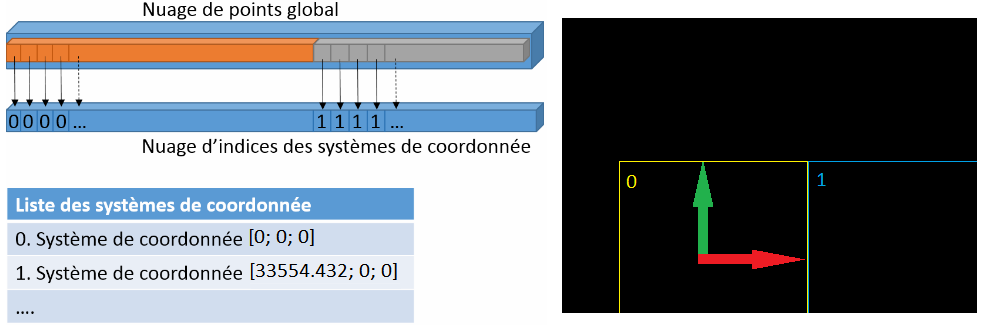
A l’affichage, lors des traitements ou lors de l’exportation les points sont convertis (float → double) automatiquement en utilisant les systèmes de coordonnées pour que la précision ne soit pas perdu.
Afin de rendre transparent la conversion d’un point interne vers sa représentation en double nous avons créé la classe CT_Point qui dérive de Eigen::Vector3d (double) et qui est renvoyé par les objets permettant d’accéder aux point d’un nuage. Un CT_PointData est automatiquement convertit en un CT_Point à l’aide de son système de coordonnée assigné. Nous verrons dans un prochain chapitre comment récupérer facilement un CT_Point.
Dans cet exemple nous allons voir comment créer un nouveau nuage de points dont la taille est connue par avance.
// variable qui va contenir le nombre de points (lu dans le fichier) size_t size = 0; // initialisation pour la lecture du fichier ....... // création du nuage de point. On récupère le nuage d'indice des points créés qu'il faudra donner à la scène. CT_NMPCIR pcir = PS_REPOSITORY->createNewPointCloud(size); // création d'un itérateur qui va permettre de parcourir les points créés et les modifier CT_MutablePointIterator it(pcir); // tant qu'il y a des points à parcourir et tant que l'utilisateur n'a pas stoppé le traitement while(it.hasNext() && !isStopped()) { // récupération du point du fichier CT_Point p = nextPointInFile(); // passe au point suivant du nuage it.next(); // modification du point courant afin qu'il prenne la nouvelle valeur et utilise le système de coordonnée passés en paramètre it.replaceCurrentPoint(p); } // création de la scène CT_Scene *scene = new CT_Scene(....); // définit les indices des points que la scène doit dessiner scene->setPointCloudIndexRegistered(pcir);
Dans cet exemple nous allons voir comment créer un nouveau nuage de points dont la taille n’est pas connue par avance.
// initialisation pour la lecture du fichier ....... // Demande de création d'un nuage de points dont la taille est inconnu CT_AbstractUndefinedSizePointCloud *cloud = PS_REPOSITORY->createNewUndefinedSizePointCloud(); // tant qu'il y a des points dans le fichier à parcourir et tant que l'utilisateur n'a pas stoppé le traitement while(hasNextPointInFile() && !isStopped()) { // récupération du point du fichier CT_Point p = nextPointInFile(); // ajout du point avec l'indice du système de coordonnée qu'il doit utiliser cloud->addPoint(p); } // récupération du nuage d'indice des points qu'on vient de créer CT_NMPCIR pcir = PS_REPOSITORY->registerUndefinedSizePointCloud(cloud); // création de la scène CT_Scene *scene = new CT_Scene(....); // définit les indices des points que la scène doit dessiner scene->setPointCloudIndexRegistered(pcir);
Lorsque vous récupérer un nuage d’indices d’une scène (par exemple) et que vous souhaitez parcourir les points il vous faut utiliser un itérateur de lecture.
// on récupère le nuage d'indices de la scène CT_PCIR pcir = scene->getPointCloudIndexRegistered(); // création de l'itérateur CT_PointIterator it(pcir); // parcours tant qu'il y a des points et tant que l'utilisateur n'a pas stoppé le traitement while(it.hasNext() && !isStopped()) { it.next(); // récupération du point const CT_Point &p = it.currentPoint(); // on peut si l'on veut récupérer son index dans le nuage global size_t globalIndex = it.currentGlobalIndex(); // traitement ....... }
Si vous voulez accéder directement à un point à partir de son indice global voici l’exemple qui vous montre comment faire :
// on crée un objet qui permet d'accéder au nuage de point global CT_PointAccessor pAccess; while(...) { // traitement ..... // récupération d'un point à partir de son indice global CT_Point point = pAccess.pointAt(globalIndex); }
 ...english version ...english version |
1. Créer un répertoire racine Computree où vous le souhaitez
2. Télécharger le Computree development kit (Windows), qui contient :3. Décompresser kit_dev_windows_fr.zip à la racine du répertoire Computree
4. Lancer le script recuperer_depots.bat
Télécharger et décompresser Computree v5 dependencies folder, et le déplacer à la racine du répertoire computree
1. Lancer Qt Creator
2. Ouvrir le projet all.pro, sélectionner le compilateur MSVC 2015 64bits, avec les version release et / ou debug
computreev5/library/ctlibpcl/ctlibpcl.pro \
3. Dans l’onglet projet désactiver les shadow builds (case à cocher), pour la release et / ou la debug
4. Exécuter qmake sur all.pro, puis compiler le projet
Une fois compilé, pour pouvoir être exécuté, Computree a besoin de toutes les dll des dépendances, accessibles depuis l’emplacement du fichier CompuTreeGui.exe généré.
Pour cela, copier les dlls dans le répertoire ComputreeInstallRelease (pour la version release) et / ou le répertoire ComputreeInstallDebug (pour la version debug).
Les Dll sont disponibles au téléchargement ici : Computree v5 DLL
Ensuite vous pouvez lancer l’exécution depuis Qt-Creator (flèche verte ou run/exécuter sur all.pro).
Si vous souhaitez utiliser PCL pour vos développements quelques étapes de préparation sont nécessaires :
Vous devez configurer le fichier .pro de votre plugin (.pro) comme suit (début du fichier) :
CT_PREFIX = ../../computreev5
include($${CT_PREFIX}/shared.pri)
include($${PLUGIN_SHARED_DIR}/include.pri)
COMPUTREE += ctlibpcl
include($${CT_PREFIX}/include_ct_library.pri)
N’oubliez pas de compiler le projet libpcl dans le dossier computreev5/library/ctlibpcl (ouvrez le fichier ctlibpcl.pro et le compiler avec QtCreator)
Il suffit maintenant de faire un qmake sur le projet de votre plugin (clic droit → qmake) et de le compiler.
1. Installer subversion
Dans un terminal (CTRL + ALT + T) :
sudo apt-get update sudo apt-get install subversion2. Installer Qt (5.9.1)
1. Créer un répertoire racine Computree où vous le souhaitez
2. Télécharger le Computree development kit (Linux), qui contient :3. Décompresser kit_dev_linux.tar.gz à la racine du répertoire Computree
4. Dans un terminal (CTRL + ALT + T), lancer le script _recuperer_depots.sh
1. OpenCV 3.3.0 (optionnel mais fortement conseillé, permet d’utiliser des image / rasters dans Computree)
2. PCL 1.8.0 (optionnel, permet d’utiliser les plugins nécessitant PCL)
sudo apt-get install git build-essential linux-libc-dev cmake cmake-gui libusb-1.0-0-dev libusb-dev libudev-devmpi-default-dev openmpi-bin openmpi-common libflann1.8 libflann-dev libeigen3-dev libboost-all-dev libvtk5.10-qt4 libvtk5.10 libvtk5-dev libqhull* libgtest-dev freeglut3-dev pkg-config libxmu-dev libxi-dev mono-complete qt-sdk openjdk-8-jdk openjdk-8-jre libproj-dev
cd pcl-pcl-1.8.0 mkdir build cd build cmake -DCMAKE_BUILD_TYPE=Release -DCMAKE_INSTALL_PREFIX=/usr \ -DCMAKE_INSTALL_PREFIX=/usr .. make -j7 sudo make install
./configure make sudo make install sudo ldconfig
sudo apt-get install -y gsl-bin libgsl0-dev
1. Lancer Qt Creator
2. Ouvrir le projet all.pro
computreev5/library/ctlibpcl/ctlibpcl.pro \
3. Dans l’onglet projet désactiver les shadow builds (case à cocher), pour la release et / ou la debug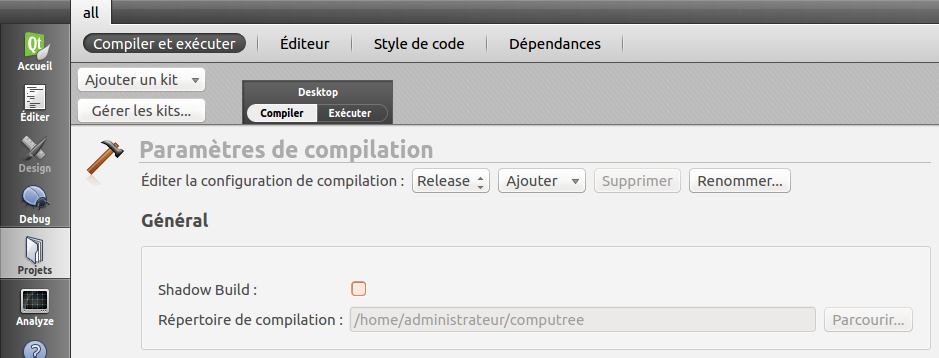
4. Exécuter qmake sur all.pro, puis compiler le projet
Une fois compilé, vous pouvez lancer l’exécution depuis Qt-Creator (flèche verte ou run/exécuter sur all.pro).
Si vous souhaitez utiliser PCL pour vos développements quelques étapes de préparation sont nécessaires :
Vous devez configurer le fichier .pro de votre plugin (.pro) comme suit (début du fichier) :
CT_PREFIX = ../../computreev5
include($${CT_PREFIX}/shared.pri)
include($${PLUGIN_SHARED_DIR}/include.pri)
COMPUTREE += ctlibpcl
include($${CT_PREFIX}/include_ct_library.pri)
N’oubliez pas de compiler le projet libpcl dans le dossier computreev5/library/ctlibpcl (ouvrez le fichier ctlibpcl.pro et le compiler avec QtCreator)
Il suffit maintenant de faire un qmake sur le projet de votre plugin (clic droit → qmake) et de le compiler.
Si vous souhaitez ajouter des dépôts, ou faire une installation manuelle sans les scripts, vous trouverez dans le tableau ci-dessous la liste des dépôts pour tous les plugins Computree.
| Plugin | Code plugin | Projet | Dépôt svn |
|---|---|---|---|
| Computree (base) | CT | computree | http://rdinnovation.onf.fr/svn/computree |
| ComputreeDevTools | - | computreedevtools | http://rdinnovation.onf.fr/svn/computreedevtools |
| Plugin Onf | ONF | plugin-onf | http://rdinnovation.onf.fr/svn/plugin-onf |
| Plugin Arts Free | ARFR | plugin-arts-free | http://rdinnovation.onf.fr/svn/plugin-arts-free |
| Plugin Onf Lsis | OL | plugin-onf-lsis | http://rdinnovation.onf.fr/svn/plugin-onf-lsis |
| Plugin Generate | GEN | plugin-generate | http://rdinnovation.onf.fr/svn/plugin-generate |
| Plugin ToolKit | TK | plugin-toolkit | http://rdinnovation.onf.fr/svn/plugin-toolkit |
| Plugin LVox | LVOX | plugin-lvox | http://rdinnovation.onf.fr/svn/plugin-lvox |
| Retour à l’accueil |
Les résultats d’une étape peuvent être complètement nouveaux (ex. on crée une grille à partir de nuages de points) ou alors constituer une copie des intrants à laquelle on ajoute quelque chose (ex. ajouter une grille nb/nt aux grilles de nb, nt, densité, etc.). Ces deux options se répercutent dans les méthodes createInResultModelListProtected, createOutResultModelListProtected et compute.
Dans le cas où on crée un nouveau résultat de toutes pièces, on charge le modèle intrant en tant que CT_InResultModelGroup et on y ajoute les items nécessaires au traitement.
// Other includes... #include "ct_result/model/inModel/ct_inresultmodelgroup.h" #include "ct_result/model/outModel/ct_outresultmodelgroup.h" // Alias for indexing models #define DEF_in_res "in_result" #define DEF_in_grp "in_group" #define DEF_in_nb "nb (before)" #define DEF_in_nt "nt (theoretical)" #define DEF_out_res "out_result" #define DEF_out_grp "out_group" #define DEF_out_item "nbovernt" // Other methods... void LVOX_StepNbNtGrids::createInResultModelListProtected() { CT_InResultModelGroup *in_res_model = createNewInResultModel(DEF_in_res, tr("Grilles")); resultModel->setZeroOrMoreRootGroup(); resultModel->addGroupModel("", DEF_in_grp); resultModel->addItemModel(DEF_in_grp, DEF_in_nb, CT_Grid3D<int>::staticGetType(), tr("nb (before)")); resultModel->addItemModel(DEF_in_grp, DEF_in_nt, CT_Grid3D<int>::staticGetType(), tr("nt (theoretical)")); }
On crée le modèle sortant en tant que CT_OutResultModelGroup et, puisqu’il s’agit d’un nouveau résultat, on doit y ajouter un groupe avant d’ajouter les items que produira l’étape.
void LVOX_StepNbNtGrids::createOutResultModelListProtected() { CT_OutResultModelGroup *out_res = createNewOutResultModel(DEF_out_res, tr("nb/nt")); if (res != NULL) { res->setRootGroup(DEF_out_grp, new CT_StandardItemGroup(), tr("grille")); res->addItemModel(DEF_out_grp, DEF_out_item, new CT_Grid3D<float>(), tr("nb/nt")); } }
Lors du traitement, on doit récupérer les résultats en entrée et en sortie. Pour créer les nouvelles structures de données, on utilise la chaîne de caractère représentée par DEF_out_item et le pointeur du résultat où les données seront placées.
void LVOX_StepNbNtGrids::compute() { // Get the input CT_ResultGroup* in_res = getInputResults().first(); // Get the out res and group CT_ResultGroup* out_res = getOutResultList().first(); CT_StandardItemGroup* out_group = new CT_StandardItemGroup(DEF_out_grp, out_res); // Iterate CT_ResultGroupIterator it(in_res, this, DEF_in_grp); while (it.hasNext() && !isStopped()) { // Get necessary input items CT_StandardItemGroup* in_group = (CT_StandardItemGroup*) it.next(); const CT_Grid3D<int>* nb = (CT_Grid3D<int>*) in_group->firstItemByINModelName(this, DEF_in_nb); const CT_Grid3D<int>* nt = (CT_Grid3D<int>*) in_group->firstItemByINModelName(this, DEF_in_nt); // Create the new data structure CT_Grid3D<float>* nbnt = new CT_Grid3D<float>(DEF_out_item, out_res, nb->minX(), nb->minY(), nb->minZ(), nb->xdim(), nb->ydim(), nb->zdim(), nb->resolution(), nb->NA(), nb->NA()); // Treatment... // ... // Add item to group to result out_group->addItemDrawable(nbnt); out_res->addGroup(out_group); nbnt->computeMinMax(); } }
En revanche, si on veut ajouter au résultant intrant, quelques modifications doivent être faites au .h. Une variable privée de type CT_AutoRenameModels doit être ajoutée, ce qui requiert l’inclusion de l’entête correspondant. CT_AutoRenameModels est une classe propre à Computree qui garantit l’unicité du nom du modèle.
#include "ct_tools/model/ct_autorenamemodels.h" // ... class LVOX_StepNbNtGrids: public CT_AbstractStep { Q_OBJECT public: // ... private: // ... CT_AutoRenameModels _nbnt_ModelName; };
Le résultat en entrée étant destiné à une copie, on doit le charger en tant que CT_InResultModelGroupToCopy à l’aide de la méthode createNewInResultModelForCopy.
// Other includes... #include "ct_result/model/inModel/ct_inresultmodelgrouptocopy.h" #include "ct_result/model/outModel/tools/ct_outresultmodelgrouptocopypossibilities.h" // Alias for indexing models #define DEF_in_res "result" #define DEF_in_grp "group" #define DEF_in_nb "nb (before)" #define DEF_in_nt "nt (theoretical)" void LVOX_StepNbNtGrids::createInResultModelListProtected() { CT_InResultModelGroupToCopy* in_res = createNewInResultModelForCopy(DEF_in_res, tr("Grilles")); in_res->setZeroOrMoreRootGroup(); in_res->addGroupModel("", DEF_in_grp); in_res->addItemModel(DEF_in_grp, DEF_in_nb, CT_Grid3D<int>::staticGetType(), tr("nb (before)")); in_res->addItemModel(DEF_in_grp, DEF_in_nt, CT_Grid3D<int>::staticGetType(), tr("nt (theo)")); }
On crée le modèle sortant en tant que CT_OutResultModelGroupToCopyPossibilities à l’aide de la méthode createNewOutResultModelToCopy. On remarque que la chaîne de caractères à utiliser est celle du résultat entrant, que l’on copie. Puisque ce résultat est déjà bien formé, ajouter un groupe racine n’est pas nécessaire. L’item à ajouter est ensuite spécifié à l’aide de la variable de type CT_AutoRename.
void LVOX_StepNbNtGrids::createOutResultModelListProtected() { CT_OutResultModelGroupToCopyPossibilities* out_res = createNewOutResultModelToCopy(DEF_in_res); if (out_res != NULL) { out_res->addItemModel(DEF_in_grp, _nbnt_ModelName, new CT_Grid3D<float>(),tr("ndovernt")); } }
Au cours du traitement de données, on récupère d’abord les résultats en sortie, qui contiennent une copie des résultats en entrée. Pour créer les nouvelles données, une chaîne de caractères est nécessaire (représentée par le #define dans l’exemple “Créer un nouveau résultat”); on utilise donc la méthode CT_AutoRenameModels::completeName.
void LVOX_StepNbNtGrids::compute() { // Get the output res, which is a copy of input result CT_ResultGroup* out = getOutResultList().first(); // Iterate CT_ResultGroupIterator it(out, this, DEF_in_grp); while (it.hasNext() && !isStopped()) { // Get the input group copy CT_StandardItemGroup* group = (CT_StandardItemGroup*) it.next(); // Get inputs for treatment... // ... // Create the new data structure CT_Grid3D<float>* nbnt = new CT_Grid3D<float>(_nbnt_ModelName.completeName(), out, nb->minX(), nb->minY(), nb->minZ(), nb->xdim(), nb->ydim(), nb->zdim(), nb->resolution(), nb->NA(), nb->NA()); // Treatment... // ... // Add the new data structure to the input group copy group->addItemDrawable(nbnt); } }
 ...english version of this page ...english version of this page |
1. Installer subversion
Dans un terminal (CTRL + ALT + T) :
sudo apt-get update sudo apt-get install subversion
2. Installer Qt (5.9.x)
Dans un terminal (CTRL + ALT + T) :
sudo apt-get install build-essential qtcreator qt5-default qt5-doc qt5-doc-html qtbase5-doc-html qtbase5-examples
1. Créer un répertoire racine Computree où vous le souhaitez
2. Télécharger kit_dev_linux.zip, qui contient :3. Décompresser kit_dev_linux.tar.gz à la racine du répertoire Computree
4. Dans un terminal (CTRL + ALT + T), lancer le script _recuperer_depots.sh
1. OpenCV 3.2
sudo apt-get install libopencv-dev
2. PCL 1.8 (optionnel, permet d’utiliser les plugins nécessitant PCL)
sudo apt-get install libpcl-dev
3. GDAL 2.2.3 (optionnel, donne accès aux formats SIG vecteur et raster de GDAL/OGR)
sudo apt-get install libgdal-dev
4. GSL 2.4 (optionnel, donne accès à une librarie de calcul numérique utilisée dans certains plugins)
sudo apt-get install libgsl-dev
1. Lancer Qt Creator
2. Ouvrir le projet all.pro
computreev5/library/ctlibpcl/ctlibpcl.pro \
3. Dans l’onglet projet désactiver les shadow builds (case à cocher), pour la release et / ou la debug
4. Dans l’onglet projet/run, dans la section “Environnement d’exécution”, rajouter ” ;. ” à la fin de la variables LD_LIBRARY_PATH
5. Exécuter qmake sur all.pro, puis compiler le projet
6. Pour obtenir toutes les traductions, utilisez le script suivant dans un terminal : computreev5/scripts/unix_updateLanguage.sh
Une fois compilé, vous pouvez lancer l’exécution depuis Qt-Creator (flèche verte ou run/exécuter sur all.pro).
Si vous souhaitez utiliser PCL pour vos développements quelques étapes de préparation sont nécessaires :
Vous devez configurer le fichier .pro de votre plugin (.pro) comme suit (début du fichier) :
CT_PREFIX = ../../computreev5
include($${CT_PREFIX}/shared.pri)
include($${PLUGIN_SHARED_DIR}/include.pri)
COMPUTREE += ctlibpcl
include($${CT_PREFIX}/include_ct_library.pri)
N’oubliez pas de compiler le projet libpcl dans le dossier computreev5/library/ctlibpcl (ouvrez le fichier ctlibpcl.pro et le compiler avec QtCreator)
Il suffit maintenant de faire un qmake sur le projet de votre plugin (clic droit → qmake) et de le compiler.
 ...english version ...english version |
Ce projet regroupe les documentations et outils à destination des développeurs de plugins pour Computree.
| Retour à l’accueil |